Parti standard
Panoramica
Usare il comando APRIPANNELLOLIBRERIA.
BricsCAD® viene fornito con una libreria di oltre 1.000 parti meccaniche standard disponibili in più di 170.000 dimensioni diverse. Sono disponibili nel pannello Libreria e possono essere trascinate dalla libreria all'interno dell'assieme. È possibile regolare i parametri nel pannello Proprietà, che elenca temporaneamente i parametri del blocco meccanico da inserire. Dopo l'inserimento, i parametri possono essere modificati nel Navigatore Meccanico e nel pannello Proprietà.
- Parti Standard
- Fori
- Lamiera
- Strumenti
Parti Standard
- Dispositivi di fissaggio, come bulloni, dadi, rondelle, ecc.
- Parti meccaniche, come cuscinetti, pignoni, e così via.
- Tubazioni, come tubi, gomiti, flange, ecc.
- Forme strutturali, come travi, canali, barre, ecc.
Il contenuto di ciascuna sottocategoria è ulteriormente strutturato per tipo, sottotipo e standard.
Esempio: Parti standard / Dispositivi di fissaggio / Bulloni / Bulloni a testa esagonale / ISO/ ISO 4017.
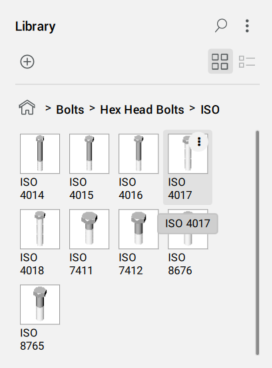
- Rappresentazione del filetto (THREADDISPLAY) viene utilizzato per rappresentare o meno una filettatura 3D per bulloni e dadi. Questa impostazione consente di ridurre il consumo di memoria e aumentare le prestazioni per gruppi di grandi dimensioni
- Il numero massimo di denti del pignone (GEARTEETHNUMBER) viene utilizzata per limitare il numero di denti per le ruote pignone (disponibili in Parti standard / SPROCKET). Questa impostazione consente di ridurre il consumo di memoria e aumentare le prestazioni.
Per impostazione predefinita, THREADDISPLAY è impostato su Off e GEARTEETHNUMBER su 1, al fine di ottimizzare le prestazioni del modello. Quando vengono modificate, le impostazioni si applicano a tutti i nuovi documenti.
Rappresentazione standard della filettatura nelle visualizzazioni di disegno
Le viste di disegno degli assiemi, generate con il comando VISTABASE, contengono annotazioni di filettatura per le parti standard così come linee sottili per le viste laterali e un arco sottile di 270 gradi per le viste superiore/inferiore.
Esempio:
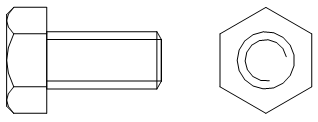
Fori
La categoria Fori contiene una libreria parametrica di fori standard come scanalature, fresature, svasature ecc.
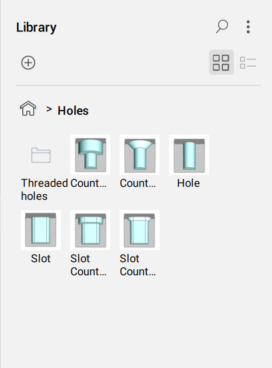
Esiste anche una sottocategoria di Fori filettati, rappresentati correttamente nelle viste di disegno.
Funzioni di Forma della Lamiera
La categoria Lamiera contiene una libreria parametrica di funzioni di forma della lamiera come ponti e svasature.
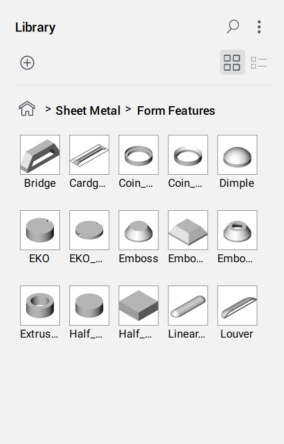
Strumenti
- Chiavi Esagonali, come la chiave esagonale a Forma a L e a T
- Chiavi Dinamometriche
- Chiavi Inglesi, come chiavi Combinate e a Cricchetto
- Cacciavite
Esempio: Utensili / Chiavi Esagonali / Forma a T
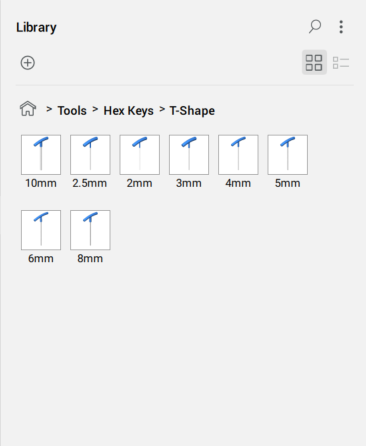
Posizionamento di una parte standard nel disegno corrente
- Scegliere una categoria.
- Scegliere uno standard.
- Selezionare un tipo.
- Cliccare sulla parte standard desiderata.
- Modificate i parametri nel pannello delle Proprietà.
- Cliccare nell'area di disegno per inserire la parte selezionata come blocco meccanico.
Poiché la maggior parte delle parti standard sono blocchi meccanici, è possibile modificarle con il comando MODIFBLOC. Inoltre, è possibile assegnare standard, categoria, tipo e descrizione per la parte standard personalizzata e sovrascrivere tali proprietà per le parti fornite con BricsCAD®.
Nelle tabelle BOM, le parti standard con lo stesso nome e gli stessi parametri verranno trattate come uguali.
Creare una parte standard personale
Usare il comando CREABLOCCOLIBRERIA per creare le proprie parti standard e aggiungerle al pannello Libreria.
Controllore la visualizzazione dei filetti
- Aprire la finestra di dialogo Impostazioni.
- Trovare la variabile Rappresentazione del filetto (THREADDISPLAY).
- Attivare l'impostazione.
- Se applicabile, aggiorna il documento per far sì che i filetti appaiano sulle parti esistenti:
- Impostare temporaneamente la Modalità di aggiornamento dei componenti dell'assieme (BMUPDATEMODE) su [1] Aggiorna tutti i componenti.
- Utilizzare il comando BMAGGIORNA per aggiornare il documento.
- Se applicabile, riportare la variabile Modalità di aggiornamento dei componenti dell'assieme (BMUPDATEMODE) al valore precedente.
Controllare il numero di denti del pignone
- Aprire la finestra di dialogo Impostazioni.
- Trovare la variabile Numero massimo di denti del pignone (GEARTEETHNUMBER).
- Impostare il valore in modo che sia sufficiente per i pignoni utilizzati (si consiglia 500).Nota: Valori maggiori rallentano l'aggiornamento dei pignoni standard. Se il valore è inferiore al numero richiesto, viene visualizzato solo quel numero di denti.
- Se applicabile, aggiornare il documento per far apparire i denti del pignone sulle parti esistenti:
- Imposta temporaneamente la modalità di aggiornamento dei componenti di Assieme (BMUPDATEMODE) su [1] Aggiorna tutti i componenti.
- Utilizzare il comando BMAGGIORNA per aggiornare il documento.
- Se applicabile, riportare la variabile Modalità di aggiornamento dei componenti dell'assieme (BMUPDATEMODE) al valore precedente.

